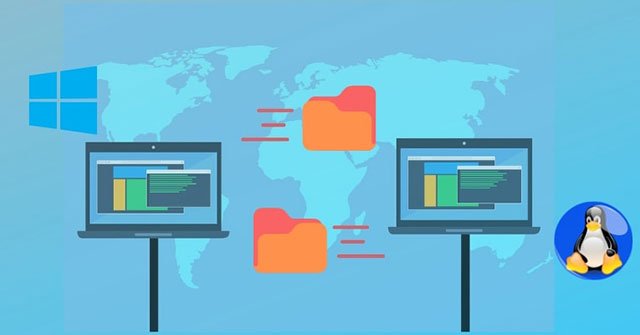Bạn đã thử sử dụng ổ flash hoặc thẻ SD để chuyển các file từ Linux sang máy tính Windows và thấy thật khó chịu, mệt mỏi, đặc biệt là khi có quá nhiều file cần di chuyển và sẽ cần mất nhiều thời gian để hoàn thành.
Đừng lãng phí thời gian quý báu của mình vào việc sử dụng các thiết bị lưu trữ nữa! Bạn có thể di chuyển file nhanh chóng và dễ dàng qua chính mạng cục bộ (LAN).
Các phương pháp chính được sử dụng để làm điều này là:
- Thiết lập chia sẻ trong Linux để truy cập nó từ Windows bằng Samba
- Thiết lập chia sẻ trong Windows để truy cập nó từ Linux
Cách chuyển file giữa Linux và Windows qua mạng LAN
- Thiết lập chia sẻ trong Linux và truy cập nó từ Windows bằng Samba
- Thiết lập chia sẻ trong Windows để truy cập từ Linux
Thiết lập chia sẻ trong Linux và truy cập nó từ Windows bằng Samba
Cách tốt nhất và nhanh nhất để làm điều này là cài đặt Samba. Samba là một giải pháp lý tưởng để chia sẻ các file giữa các thiết bị khác nhau như máy Windows, Linux hoặc Mac. Các máy cần phải được nối mạng với một router chung.
Các máy tính Windows có chức năng cho phép chúng hoạt động với Samba, vì vậy chỉ cần cài đặt gói cho máy tính Linux.
1. Trên máy tính Linux, mở vị trí chứa các file muốn chia sẻ.
2. Nhấp chuột phải vào file và chọn “Sharing Options”.

3. Nếu nhận được lời nhắc yêu cầu cài đặt các Samba service, hãy nhấp vào “Install service”.
4. Nhấp vào Restart session sau khi Samba service được cài đặt để cho phép chia sẻ.
5. Tích vào các hộp “Share this folder” và “Allow others to create and delete files in this folder”.
6. Nhấp vào “Create Share” để hoàn tất quy trình.
7. Mở Terminal và gõ các lệnh sau:
sudo smbpasswd –a USERNAMEThay thế USERNAME bằng tên người dùng.
sudo cp /etc/ samba/ smb.conf /etc/samba/smb.conf.old
sudo nano /etc/samba/smb.conf8. Tìm phần Global và thêm các dòng sau:
encrypt passwords = true
wins support = yes9. Nhấn Ctrl + O và Ctrl + X để lưu và thoát.
10. Khởi động lại Samba:
sudo service smbd restart11. Chuyển sang máy tính Windows và nhấp chuột phải vào Start, sau đó chọn Run.
12. Trong hộp Run, nhập lệnh:
\computer_nameshare_name5Lưu ý: Tên máy tính trong trường hợp này có thể là địa chỉ IP của máy Linux. Bạn có thể tìm thấy địa chỉ này bằng cách vào máy tính Linux và mở terminal, sau đó nhập ipconfig.
13. Nhập tên máy tính Linux và chia sẻ tên tài nguyên.
14. Một dấu nhắc sẽ được hiển thị yêu cầu thông tin đăng nhập.
15. Nhập tên người dùng và mật khẩu Linux, sau đó nhấn OK.
16. Thử truy cập vào các share (thiết lập chia sẻ) từ máy tính Windows.
Máy chủ mới sẽ được hiển thị trong “My Network Places” trên Windows.
Hoặc làm như sau: Nhấp chuột phải vào Start và chọn Run, sau đó nhập: //server. Thay thế “server” bằng tên hoặc địa chỉ IP của máy tính chạy Samba server. Một cửa sổ với các share có thể duyệt từ máy chủ sẽ mở ra.
Lưu ý: Để truy cập vào các share không thể duyệt, hãy sử dụng code này:
\servershare nameThiết lập chia sẻ trong Windows để truy cập từ Linux
Thiết lập này sẽ được thực hiện trong ba bước như sau:
- Cho phép chia sẻ trên Windows
- Chia sẻ thư mục
- Truy cập thư mục từ Linux
Cho phép chia sẻ trên Windows
Bắt đầu bằng cách đảm bảo các cài đặt mạng được cấu hình để cho phép kết nối từ hệ thống Linux. Để làm điều này, hãy thực hiện như sau:
1. Đi đến Control Panel và nhấp vào “Network and Internet”.

2. Chọn “Network and Sharing Center”.

3. Cửa sổ Network and Sharing Center sẽ mở. Nhấp vào “Change Advanced Settings”.

4. Kích hoạt hai cài đặt này: “Network Discovery” và “Turn on file and printer sharing”.
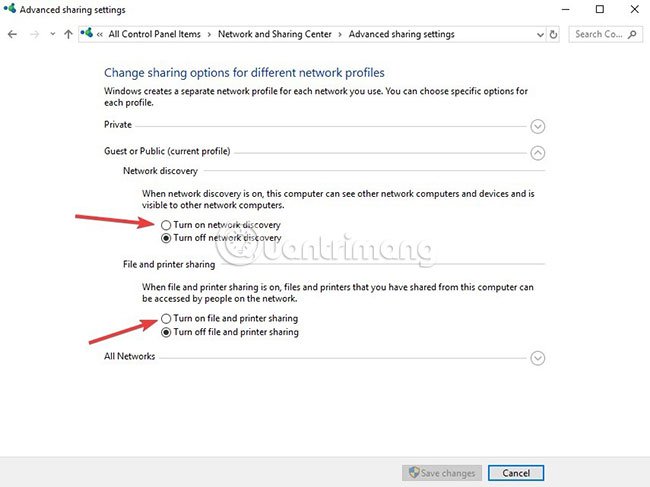
5. Nhấp vào Save changes.
6. Tính năng chia sẻ đã được kích hoạt.
Chia sẻ thư mục
Tạo một thư mục chia sẻ cho hệ thống Linux để xem, kết nối và truy cập. Bạn có thể chia sẻ bất cứ điều gì, vì vậy hãy làm theo các bước sau:
1. Tìm thư mục muốn chia sẻ và nhấp chuột phải vào thư mục đó.
2. Chọn “Properties”.

3. Trong tab Sharing, nhấp vào “Advanced Sharing”.
4. Trong cửa sổ Advanced Sharing, kích hoạt tùy chọn “Share this folder”.
5. Nhấp vào “Permissions”.
Lưu ý: Trong cửa sổ “Permissions”, bạn có thể hạn chế quyền truy cập vào thư mục đối với người dùng hoặc tài khoản cụ thể. Chọn “Full Control permission to Everyone” để cung cấp cho bất kỳ người dùng nào quyền truy cập. Bằng cách này, bất cứ ai cũng có thể đọc và ghi các thay đổi đối với các file trong thư mục bạn chia sẻ.
Tuy nhiên, nếu bạn muốn hạn chế quyền truy cập vào các tài khoản người dùng cụ thể, hãy xóa “Everyone”, thêm người dùng mong muốn và sau đó gán các quyền liên quan cho họ. Các tài khoản người dùng là những tài khoản trên hệ thống Windows (không phải hệ thống Linux).
6. Nhấp OK để đóng cửa sổ Permissions.
7. Nhấp OK để đóng cửa sổ Advanced Sharing.
8. Chuyển đến tab Security trong cửa sổ Properties chính.
Lưu ý: Hãy cấu hình các quyền tương tự như trong cài đặt quyền chia sẻ để người dùng Linux có thể truy cập thư mục dùng chung.
Nếu các quyền không khớp với nhau, các cài đặt hạn chế nhất sẽ được áp dụng.
Tuy nhiên, nếu người dùng bạn định chia sẻ đã có quyền bảo mật, hãy đóng cửa sổ và chuyển sang bước thứ ba. Nếu không, hãy nhấp vào “Edit” để thêm người dùng, nhấp vào “Add” trong cửa sổ Permissions và nhập chi tiết người dùng.
9. Nhấp vào OK trên tất cả các cửa sổ. Thư mục sẽ được chia sẻ với mạng.
Truy cập từ Linux
Người dùng có thể mount thư mục được chia sẻ bằng Linux GUI hoặc sử dụng một dòng lệnh. Trong ví dụ này, ta sẽ sử dụng Terminal vì công cụ này hoạt động trên nhiều bản phân phối và nhanh hơn việc sử dụng Linux GUI.
Để làm điều này, ta cần gói cifs-utils để mount các SMB share. Làm theo các bước sau.
1. Trong terminal, hãy nhập:
sudo apt-get install cifs-utils2. Tạo một thư mục.
3. Mount share vào thư mục.
4. Tạo một thư mục trên desktop. (Sẽ dễ dàng truy cập hơn từ desktop).
5. Tạo và mount thư mục bằng các lệnh sau:
mkdir ~/Desktop/Windows-Share
sudo mount.cifs //WindowsPC/Share/home/username/Desktop/Windows-Share –o user=usernameLưu ý: Nếu được nhắc nhập mật khẩu root của hệ thống Linux và mật khẩu cho tài khoản người dùng trên Windows, hãy nhập từng mật khẩu và chạy lệnh.
Bây giờ bạn sẽ thấy nội dung của Windows share và sẽ có thể thêm dữ liệu vào đó.
Bạn đã biết cách chuyển file từ hệ thống Linux đến Windows và ngược lại chưa? Nếu có một phương pháp khác, hãy chia sẻ với chúng tôi trong phần bình luận dưới đây nhé!
Chúc bạn thực hiện thành công!